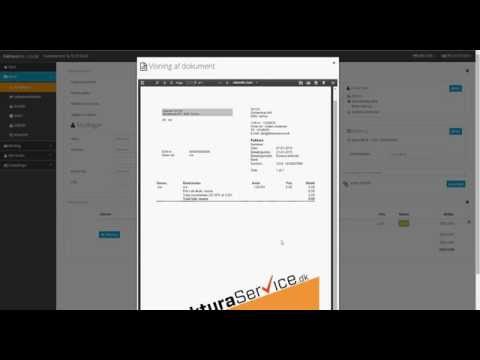Nogle gange beskadiges filer af forskellige programmer af en eller anden grund, hvilket betyder, at de ikke er tilgængelige til brug. Hvis du presserende har brug for en fil, men den viste sig at være beskadiget, og det er umuligt at åbne den, skal du ikke skynde dig at slette filen. Der er flere måder at gendanne en fil til at fungere og gendanne mistede oplysninger uanset format - du kan gendanne lyd- og videofiler, kontordokumenter, arkiver og meget mere.

Instruktioner
Trin 1
Brug Video Fixer-programmet til at reparere en beskadiget videofil, som genkender forskellige videoformater og gendanner videooptagelsens ydeevne. Ved hjælp af den mere alsidige All Media Fixer kan du gendanne både videofiler og lydoptagelser i forskellige formater.
Trin 2
Grænsefladen til disse programmer er enkel og kræver ikke yderligere konfiguration. Alt hvad du behøver er at køre et program, der kontrollerer den valgte fil og prøver at gendanne den. Inden du gendanner, skal du sikkerhedskopiere filen, hvis reparationen mislykkes.
Trin 3
Du kan også rette videofiler med Virtual Dub, hvis de er beskadiget eller under-downloadet. Åbn filen i programmet, og marker afkrydsningsfeltet ud for Popup-udvidede åbningsindstillinger. I vinduet Importindstillinger skal du markere afkrydsningsfeltet Re-derive Keyframe Flags.
Trin 4
Efter bearbejdning af filen skal du gå til videomenuen og derefter til lydmenuen - i begge menuer skal du vælge sektionen Direct Stream Copy. Gem den gendannede fil i AVI-format.
Trin 5
Hvis du støder på manglende evne til at afspille en MP3-fil, skal du bruge Ashampoo MP3 Check & Convert. Programmet fjerner beskadigede fragmenter, samtidig med at funktionaliteten i de resterende dele af filen opretholdes.
Trin 6
Et beskadiget arkiv, der indeholder vigtig information, kan gendannes ved hjælp af selve backup-programmet, hvis indstillingen Put Recovery Record blev angivet, da arkivet oprettes. Du kan automatisk gendanne et beskadiget arkiv ved hjælp af den populære WinRAR arkiver.
Trin 7
WinZip har ikke en automatisk gendannelsesfunktion, men du kan gendanne zip-arkiver ved hjælp af Advanced Zip Repair eller ZipRecovery. For at gendanne et arkiv i WinRAR skal du åbne menuen Funktioner og vælge sektionen Reparation.
Trin 8
Hvis du står over for manglende evne til at åbne et Office Word- eller Excel-dokument, skal du bruge programmerne WordRecovery og ExcelRecovery. Disse programmer giver dig mulighed for at gendanne et dokument sammen med tekst, formateringsindstillinger, grafik og diagrammer, og WordRecovery gendanner ikke kun DOC-filer, men også RTF-filer.